- Vymažte nevyžádané soubory iPhone
- Vymažte mezipaměť iPadu
- Vymažte soubory cookie Safari pro iPhone
- Vymažte mezipaměť iPhone
- Vyčistěte paměť iPad
- Vymazat historii Safari pro iPhone
- Smazat kontakty iPhone
- Odstranit zálohu iCloud
- Odstraňte e-maily pro iPhone
- Odstranit iPhone WeChat
- Odstranit iPhone WhatsApp
- Odstraňte zprávy iPhone
- Smazat fotografie z iPhonu
- Smazat seznam skladeb pro iPhone
- Smazat přístupový kód pro iPhone
Vymažte mezipaměť aplikací na iPhone pomocí hlavních metod
 Aktualizováno dne Lisa Ou / 03. dubna 2023 14:20
Aktualizováno dne Lisa Ou / 03. dubna 2023 14:20Mezipaměť aplikací je jednou z hlavních příčin nedostatečného úložiště. Někteří si mohou myslet, že mezipaměti zabírají pouze malé procento úložiště zařízení, ale není tomu tak. U některých aplikací to může být pravda, ale tyto malé kousky mezipaměti se mohou postupem času hromadit, zvláště pokud je nikdy nevymažete. Tato situace přirozeně často vede k obrovskému množství úložiště, které zabírají nahromaděné mezipaměti. A většina z nich pochází z aplikací, které si nainstalujete do iPhonu.

Pokud si přejete osvěžit své úložiště z těchto mezipamětí aplikací, nikam nechoďte, protože jste již zadali správné místo. V tomto článku vysvětlíme, proč a jak tyto mezipaměti na vašem iPhone existují. Poté si představíme 3 přední nástroje a metody, jak vymazat mezipaměť aplikací na iPhone 11, 12, 13 a dalších. Budete tak moci nejen ušetřit místo, ale také zlepšit výkon vašeho zařízení. Poté přejděte k níže uvedeným částem a začněte vymazat mezipaměť aplikací na vašem iPhone.

Seznam příruček
FoneLab iPhone Cleaner je nejlepší čistič dat pro iOS, který dokáže snadno vymazat veškerý obsah a nastavení nebo konkrétní data na iPhonu, iPadu nebo iPodu Touch.
- Vyčistěte nepotřebná data z iPhone, iPadu nebo iPodu touch.
- Rychle vymažte data jednorázovým přepsáním, což vám ušetří čas na spoustu datových souborů.
- Je bezpečný a snadno použitelný.
Část 1. Vysvětlení mezipaměti aplikací na iPhone
Mezipaměť aplikací je typ dat, která ukládají informace o aplikaci. Je to v podstatě způsob, jakým aplikace ukládá data, která v aplikaci používáte. Když jej tedy znovu otevřete, není třeba načítat některá data již uložená jako mezipaměti. To vám umožní otevřít a načíst aplikaci rychleji, než když ji otevřete poprvé. To je důvod, proč ve vašich aplikacích pro iPhone existují mezipaměti.
Jedním z příkladů je otevření článku v aplikaci pro prohlížení. Jakmile vstoupíte na webovou stránku, aplikace uloží tyto informace nebo historii. A když se pokusíte článek otevřít znovu, proces bude rychlejší, protože informace jsou již uloženy.
Nicméně, jakkoli mohou být užitečné, je známo, že mezipaměti jsou také nevýhodou, pokud je mít na zařízení. Jak již bylo zmíněno dříve, mohou po dlouhé době používání zabrat příliš mnoho vašich dat, což ovlivňuje výkon vašeho iPhone. Kvůli tomu mnoho lidí dává přednost vymazání mezipaměti. Pokud tedy chcete odstranit mezipaměť aplikací vašeho iPhone, můžete pokračovat níže.
Část 2. Jak vymazat mezipaměť aplikace na iPhone
Nyní, když jste obeznámeni s tím, co je mezipaměť aplikací, možná je budete chtít vymazat. Níže jsou uvedeny 3 nejlepší metody, které vám pomohou s problémem.
Nahoru 1. Použijte FoneLab iPhone Cleaner
FoneLab iPhone Cleaner je nástroj třetí strany v počítači, který dokáže snadno vymazat obsah zařízení Apple, včetně iPhonu, iPadu a iPodu Touch. Některé z obsahu, který tento program dokáže vymazat, jsou mezipaměti aplikací, mezipaměti obrázků a další na vašem iPhone. Můžete tedy rychle vymazat mezipaměť aplikací pomocí jednoduchého procesu tohoto nástroje. Kromě toho FoneLab iPhone Cleaner trvale odstraní obsah jednotlivě nebo úplně, který chcete, takže očekávejte nevyžádané aplikace nebo mezipaměti, aby se nevrátily, jakmile je odstraníte pomocí tohoto nástroje. Podporuje různá iOS zařízení, jako je iPhone 15, 14 Pro, Pro Max, iPhone 12, 12 mini, 12 Pro, 12 Pro Max, iPhone 8 a další.
Postupujte podle jednoduchých pokynů níže a vymažte mezipaměť aplikací na iPhone pomocí jednoho z nejlepších čisticích nástrojů, FoneLab iPhone Cleaner:
FoneLab iPhone Cleaner je nejlepší čistič dat pro iOS, který dokáže snadno vymazat veškerý obsah a nastavení nebo konkrétní data na iPhonu, iPadu nebo iPodu Touch.
- Vyčistěte nepotřebná data z iPhone, iPadu nebo iPodu touch.
- Rychle vymažte data jednorázovým přepsáním, což vám ušetří čas na spoustu datových souborů.
- Je bezpečný a snadno použitelný.
Krok 1Udeř Stažení zdarma tlačítko na oficiální stránce FoneLab iPhone Cleaner, abyste získali jeho instalační soubor. Po stažení nechte čisticí program provést změny na vašem zařízení, aby mohla začít instalace. Do dokončení procesu uplyne více nebo méně než minuta. Po dokončení je čas spustit čistič na vašem počítači.
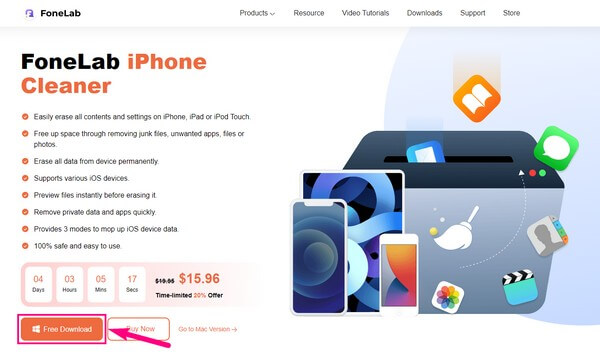
Krok 2Nástroj po vás bude vyžadovat připojení vašeho iPhone pomocí kabelu USB k počítači. Ujistěte se, že klepnete Věřte když se na obrazovce vašeho iPhone objeví dialogové okno. To umožní programu číst a přistupovat k datům a úložišti vašeho zařízení. Když bude připojení úspěšné, Rychlá kontrola na rozhraní se zobrazí tlačítko. Kliknutím na něj zobrazíte FoneLab iPhone Cleaner, abyste mohli procházet data vašeho iPhone.

Krok 3Po skenování klikněte na Vymazat nevyžádané soubory na levém panelu. Vaše mezipaměť a nevyžádané soubory se pak zobrazí v následujícím rozhraní. Předpokládejme, že chcete vymazat mezipaměť aplikace iTunes; klikněte na odpovídající zaškrtávací políčko. Pokud chcete, můžete také zkontrolovat další nevyžádané položky na vašem iPhone.
Krok 4Nakonec stiskněte Vymazat tlačítko v pravém dolním rohu rozhraní. Poté začne proces mazání. Obvykle to trvá jen několik minut, ale záleží na velikosti mezipaměti, kterou se chystáte smazat. Až budete hotovi, můžete konečně odpojit svůj iPhone s vymazanými mezipamětmi.
FoneLab iPhone Cleaner je nejlepší čistič dat pro iOS, který dokáže snadno vymazat veškerý obsah a nastavení nebo konkrétní data na iPhonu, iPadu nebo iPodu Touch.
- Vyčistěte nepotřebná data z iPhone, iPadu nebo iPodu touch.
- Rychle vymažte data jednorázovým přepsáním, což vám ušetří čas na spoustu datových souborů.
- Je bezpečný a snadno použitelný.
Nahoru 2. Stažení aplikace
Stejně jako ostatní mobilní zařízení mají i iPhony specifický způsob odstraňování mezipaměti. A to je možné, pokud přistupujete k aplikaci Nastavení a nastavte jej tak, aby při příštím spuštění resetoval mezipaměť. Stažením aplikace můžete smazat aplikaci s daty mezipaměti, ale ponechat data aplikace jako své přihlašovací údaje.
Postupujte podle nenáročných kroků níže, abyste zjistili, jak vymazat mezipaměť aplikace na iPhone stažením aplikací:
Krok 1Vyhledejte a otevřete aplikaci Nastavení na svém iPhone a poté stiskněte obecně tab. Poté klepněte na iPhone Storage možnost, aby se nainstalované aplikace zobrazily na obrazovce.
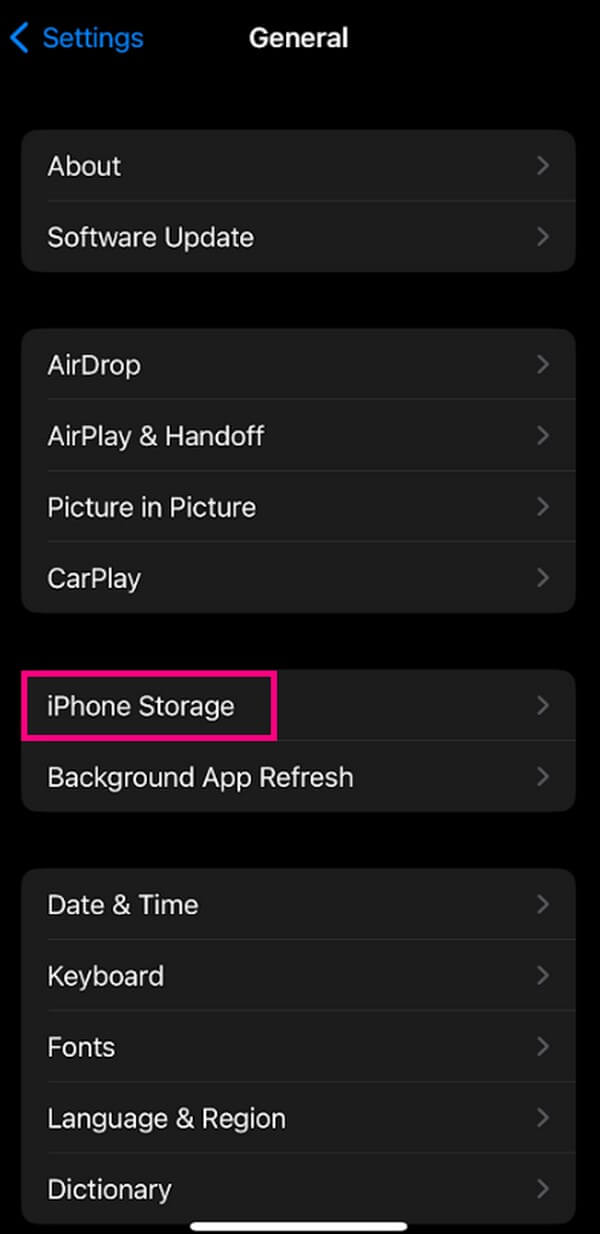
Krok 2Jakmile uvidíte seznam aplikací, klepněte na tu, kterou chcete stáhnout, abyste získali přístup k jejím nastavením. Uvidíte Velikost aplikace, Dokumenty a data podrobnosti na následující obrazovce. A pod jsou možnosti stažení a odstranění pro aplikaci.
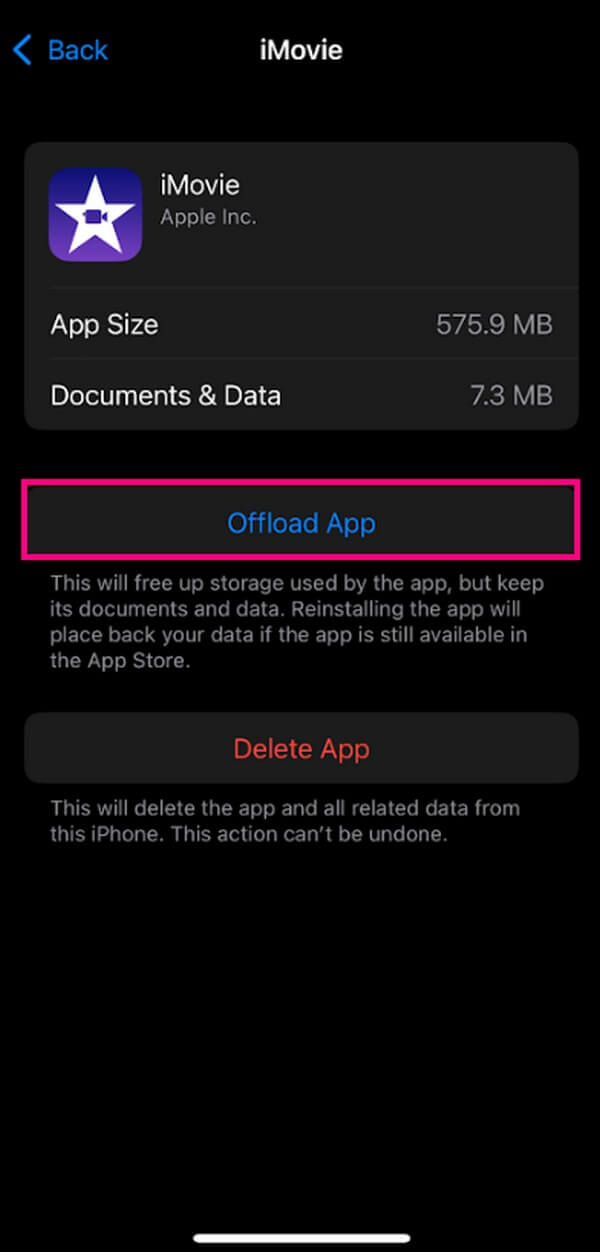
Krok 3Udeř Vypnout aplikaci App a poté jej potvrďte stisknutím jiného tlačítka Offload App, které se zobrazí ve spodní části obrazovky. Mezipaměti aplikace budou poté vymazány.
Data vaší aplikace však zůstanou, dokud aplikaci znovu nenainstalujete do svého iPhone.
Nahoru 3. Přeinstalujte aplikaci
Pokud chcete, aby byla vaše aplikace zcela vyčištěna od mezipaměti a dalších dat, je správnou volbou její přeinstalace. Tato metoda vymaže aplikaci a všechna její data z vašeho iPhone, včetně mezipaměti. Poté musíte aplikaci znovu nainstalovat a spustit, jako byste ji nainstalovali poprvé. Všechna vaše předchozí data zmizí, jakmile se aplikace spustí znovu.
Zde jsou podrobné pokyny, jak vymazat mezipaměť aplikací v iPhone přeinstalací aplikací:
Krok 1Otevřete svůj iPhone Nastavení > obecně > iPhone Storage. Stejně jako u předchozí metody klepněte na aplikaci, kterou potřebujete přeinstalovat, a na další obrazovce se zobrazí některé její informace a možnosti. Tentokrát trefte Smazat aplikaci volba.
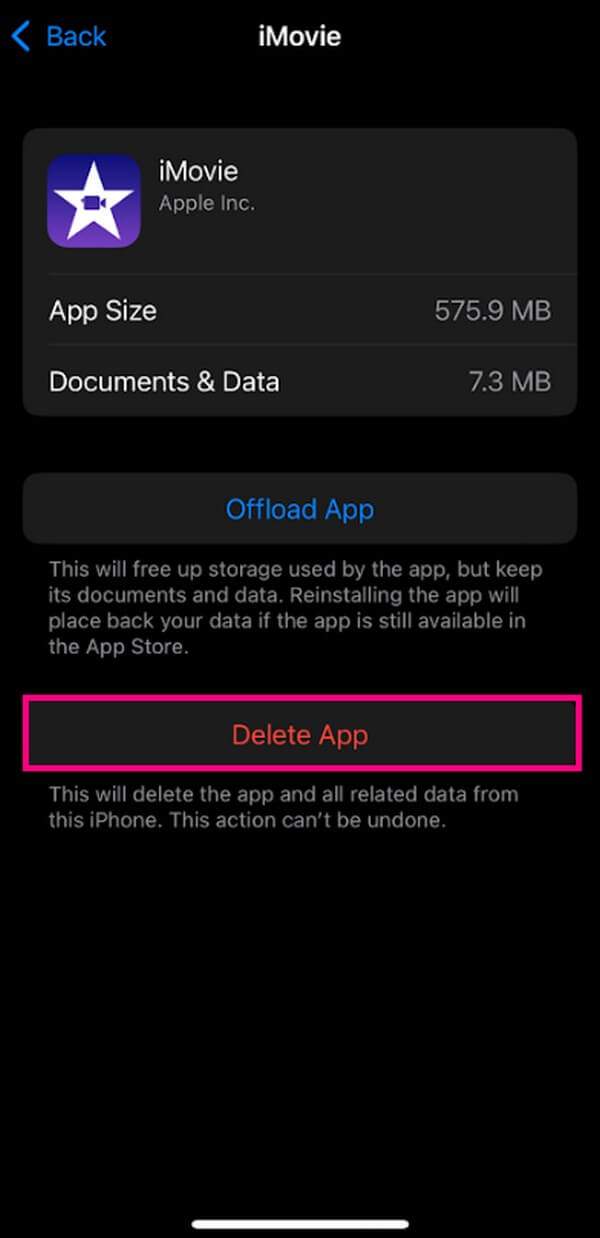
Krok 2Jakmile je aplikace smazána, je čas ji znovu nainstalovat otevřením App Store vašeho iPhone. V pravé horní části obrazovky klepněte na ikonu svého profilu. Poté klepněte na zakoupené kartu ze seznamu možností.
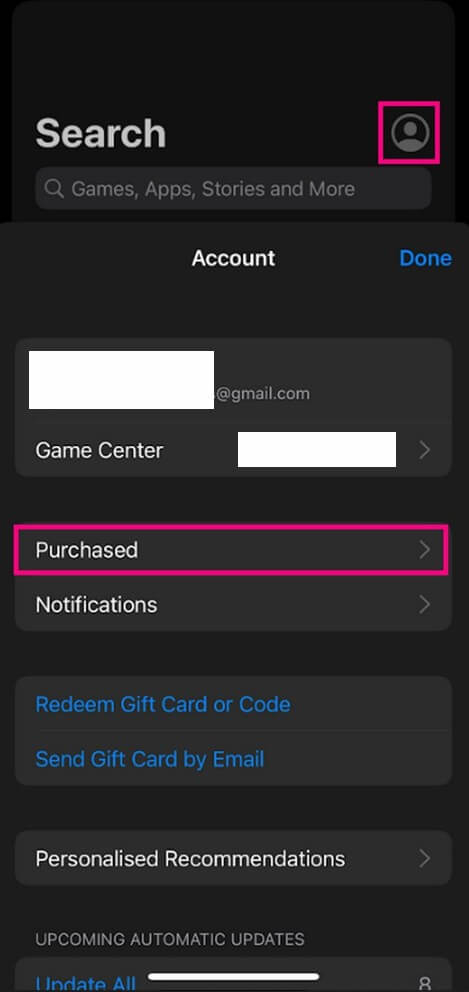
Krok 3Poté klepněte na Není na tomto iPhone možnost zobrazit aplikace, které jste dříve nainstalovali. Vyberte aplikaci, kterou jste odstranili, a znovu ji nainstalujte do svého iPhone. Nyní jej můžete spustit bez mezipaměti.
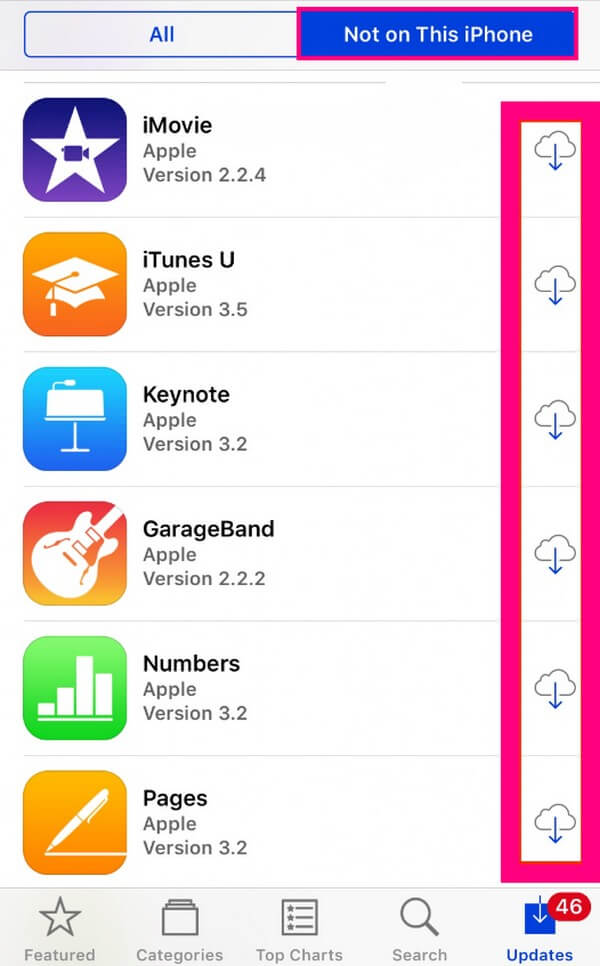
FoneLab iPhone Cleaner je nejlepší čistič dat pro iOS, který dokáže snadno vymazat veškerý obsah a nastavení nebo konkrétní data na iPhonu, iPadu nebo iPodu Touch.
- Vyčistěte nepotřebná data z iPhone, iPadu nebo iPodu touch.
- Rychle vymažte data jednorázovým přepsáním, což vám ušetří čas na spoustu datových souborů.
- Je bezpečný a snadno použitelný.
Část 3. Časté dotazy o tom, jak vymazat mezipaměť aplikace na iPhone
1. Vymaže restartování iPhone mezipaměť aplikace?
Ne to není. Bohužel restartování vašeho iPhone vymaže pouze dočasné soubory na vašem zařízení. Opravuje některé jednoduché problémy, ale nevymaže mezipaměť aplikací. Stále tedy můžete zaznamenat prodlevy, pokud vaše úložiště přestane stačit kvůli mezipaměti. Proto se stále doporučuje používat výše uvedené metody vyčistěte aplikace zařízení vymazáním mezipaměti.
2. Kde jsou soubory mezipaměti aplikací na mém iPhone?
Soubory mezipaměti nemůžete najít na jednom konkrétním místě ve vašem iPhone. Neexistuje žádná taková složka, kde jsou uloženy. Mezipaměť aplikací vašeho iPhone lze nalézt pouze tehdy, když otevřete jednotlivé aplikace ve vašem Nastavení' iPhone Storage sekce.
3. Mám neustále vymazávat mezipaměť aplikace?
Mezipaměť aplikace můžete vymazat několikrát, ale je zbytečné to dělat pořád. Mezipaměti aplikací se vymažou většinou, když váš iPhone zaznamená zpoždění, selhání aplikace a další jednoduché problémy, které lze vyřešit vymazáním mezipaměti aplikací. Nebo pokud je chcete odstranit v doporučenou dobu, alespoň jednou týdně je v pořádku. To může pomoci udržet nebo dokonce uvolněte úložiště iPhone, zlepšit výkon vašeho iPhonu nebo jiných zařízení.
Děkuji, že jste si udělali čas na vstřebání tohoto článku až do konce. Doufáme, že splníme potřeby vašeho zařízení pomocí řešení, která jsme shromáždili, abychom vám pomohli s problémy, se kterými se setkáváte. Mezitím můžete zaznamenat další problémy s vaším iPhonem nebo jinými zařízeními. Pokud tak učiníte, FoneLab iPhone Cleaner webové stránky jsou vždy otevřené a můžete je kdykoli navštívit a najít další techniky zařízení.
FoneLab iPhone Cleaner je nejlepší čistič dat pro iOS, který dokáže snadno vymazat veškerý obsah a nastavení nebo konkrétní data na iPhonu, iPadu nebo iPodu Touch.
- Vyčistěte nepotřebná data z iPhone, iPadu nebo iPodu touch.
- Rychle vymažte data jednorázovým přepsáním, což vám ušetří čas na spoustu datových souborů.
- Je bezpečný a snadno použitelný.
